文章详情
更多工具
怎么把表格转化为二维码
将表格转化为二维码是一种便捷的数据分享方式,尤其适用于需要快速传递信息或避免手动输入数据的场景。以下是结合 八木屋二维码生成器的详细操作指南,分别介绍 单个表格转二维码 和 批量表格转二维码 的方法
情况1、单个表格转二维码
什么情况下,我们需要把单个表格转二维码呢?如数据统计,人员统计,成绩统计等内容较少,范围较小,只需要一张表格就能承载所有数据。当需要进行分享的时候,就可以把这种单个表格转成二维码。
操作步骤:
-
准备表格数据:
- 确保表格内容清晰(如标题行、数据行),格式为Excel(.xlsx)、CSV或纯文本。
- 如果表格较小,可直接复制内容(如用Excel的“复制单元格”功能)。
-
选择八木屋二维码生成器功能:
- 访问八木屋二维码生成器官网。
-
找到 “表格转二维码” 或 “文本转二维码” 功能。如图所示操作:
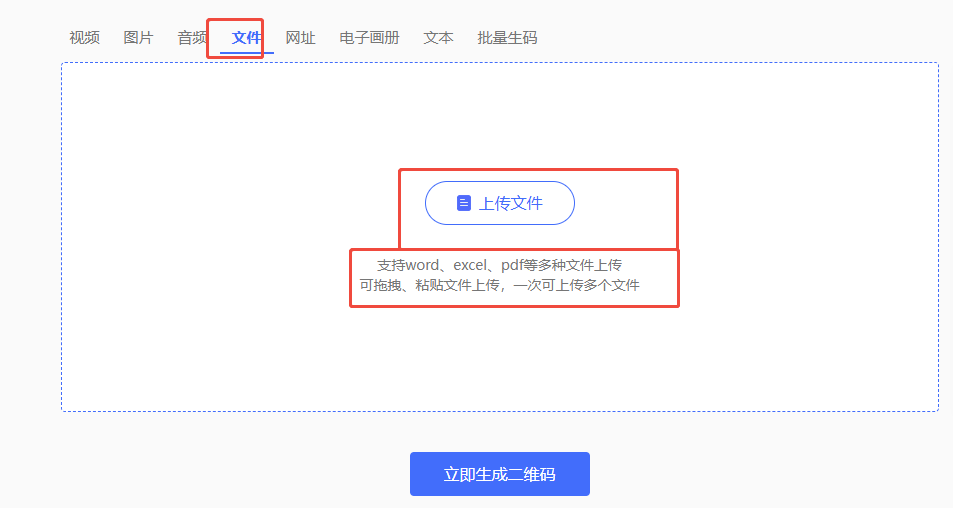
-
上传或输入表格内容:
-
1:直接粘贴内容
- 打开表格,复制内容(Ctrl+C),粘贴到生成器的输入框中。
- 示例:
-
2:上传文件
- 点击“上传文件”按钮,选择本地表格文件(如Excel/CSV)。
-
1:直接粘贴内容
-
生成二维码:
- 点击“生成二维码”按钮,等待生成。
-
可自定义二维码样式(如颜色、Logo、尺寸)。如图:
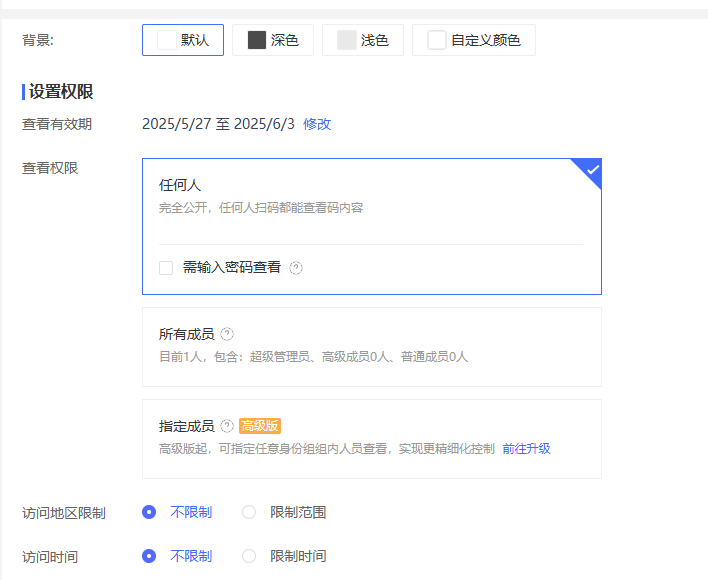
-
测试与下载:
- 扫码测试二维码是否能正确显示表格内容。
- 下载二维码图片(PNG/JPG格式),用于打印或分享。
二、批量表格转二维码
批量将表格转二维码,一般是针对公司的多个产品信息进行。例如:我们需要给每个产品或者客户都弄个二维码,这个时候批量表格二维码生成就非常方便了。
操作步骤:
-
准备批量表格数据:
- 确保表格数据已按需分类(如每行代表一个二维码的内容)。
-
示例Excel结构:
序号 表格名称 表格内容(或文件路径) 1 产品A 名称:手机,价格:2999 2 产品B 名称:笔记本,价格:5999
-
选择批量生成功能:
- 在八木屋二维码生成器中,找到 “批量生成二维码” 功能。
- 部分生成器可能需先上传Excel文件,再逐行解析内容。
-
上传或导入数据:
-
方法一:直接导入Excel
- 点击“上传Excel”按钮,选择准备好的文件。
- 生成器可能要求指定哪一列是二维码内容(如“表格内容”列)。
-
方法二:逐行生成
- 如果生成器不支持直接导入,可手动复制每行内容,逐个生成二维码。
-
方法一:直接导入Excel
-
生成并管理二维码:
- 生成器会为每行数据生成一个二维码,并提供下载链接或批量下载功能。
- 可为每个二维码命名(如“产品A二维码”),便于管理。
-
测试与分发:
- 随机扫描几个二维码,确保内容正确。
- 将二维码图片或链接分发给对应人员(如通过邮件、微信)。
有个小tips要告诉大家,无论是单个表格转成二维码,还是多个表格批量转成二维码,文件的大小都是有限制的。八木屋支持1个G以上的文件,是所有二维码制作工具中最大容量的。但也不建议大家,上传他打的文件,以免加载过慢,可以分开转码。
单个表格或者批量表格转成二维码,按照上述两个方法的步骤操作,都可以很快实现。如果阅读文件觉得费劲,就直接看图,也能实现转码。

















